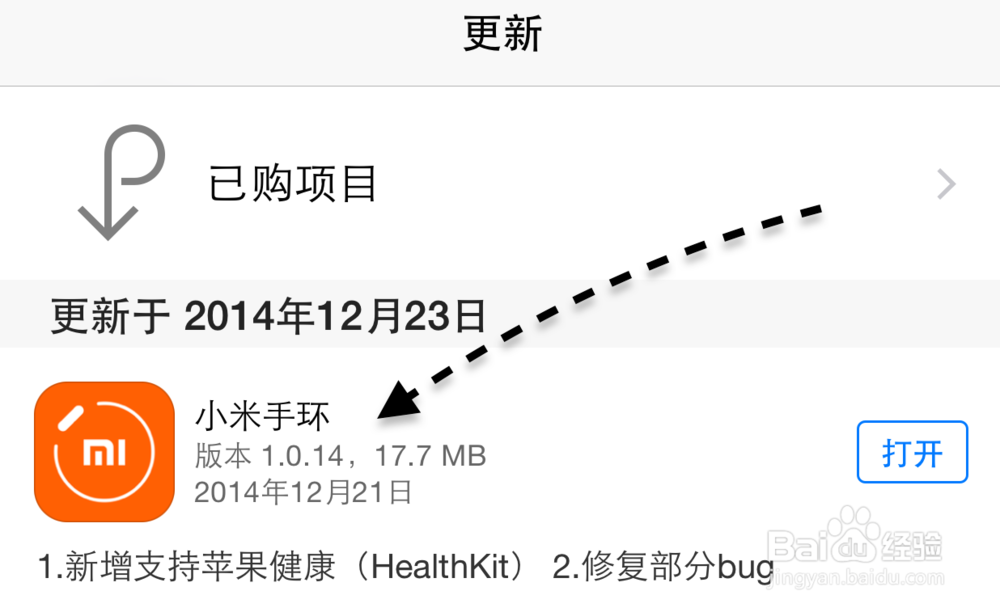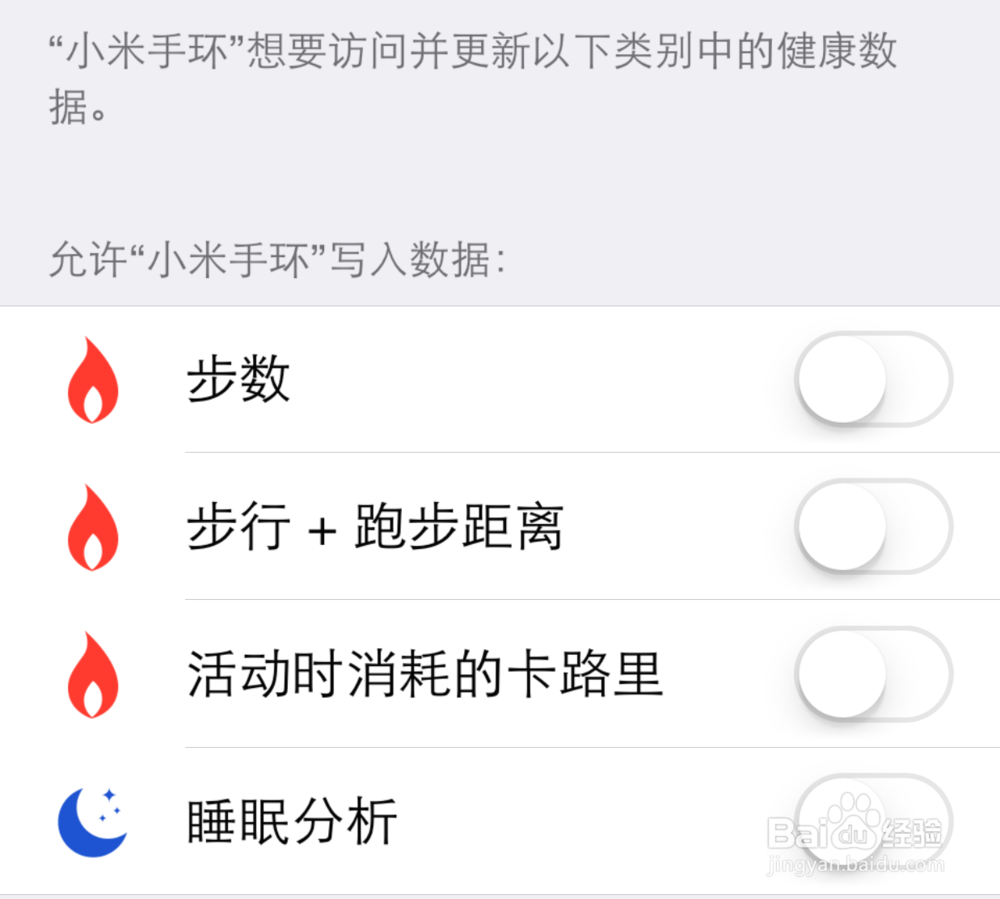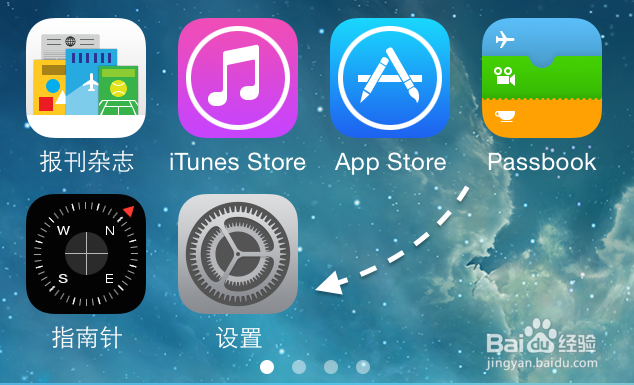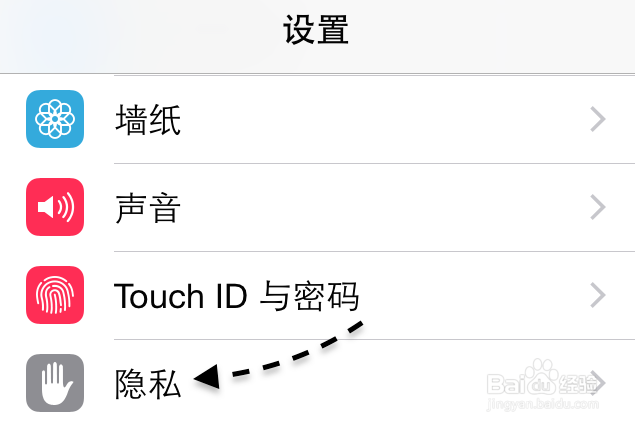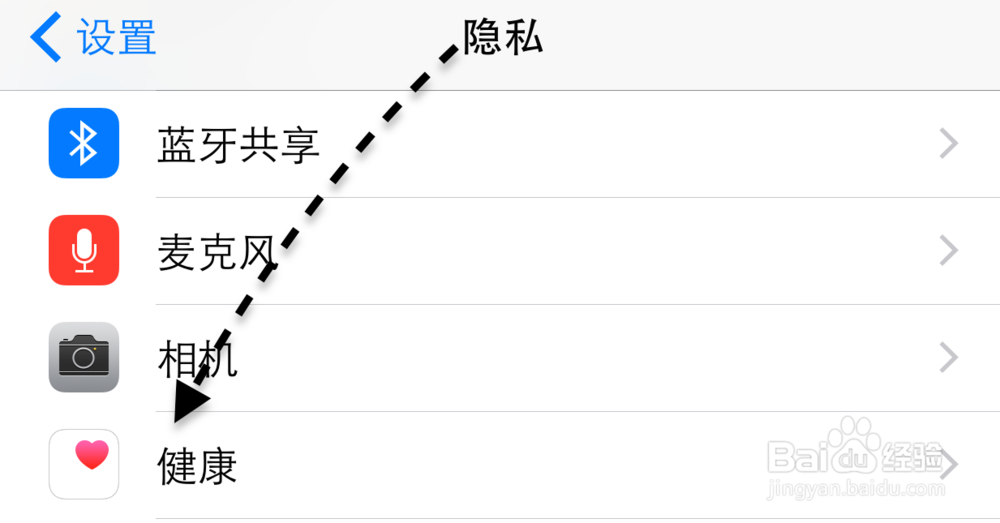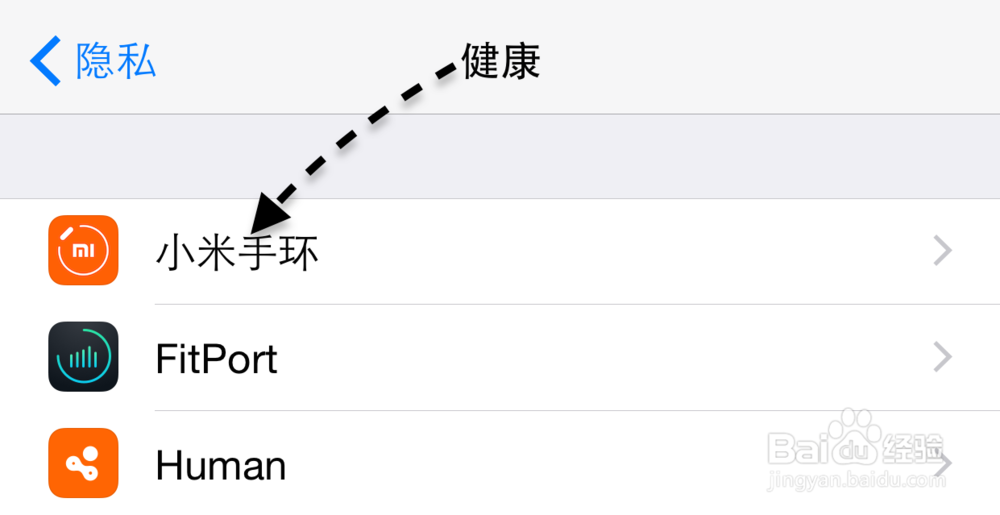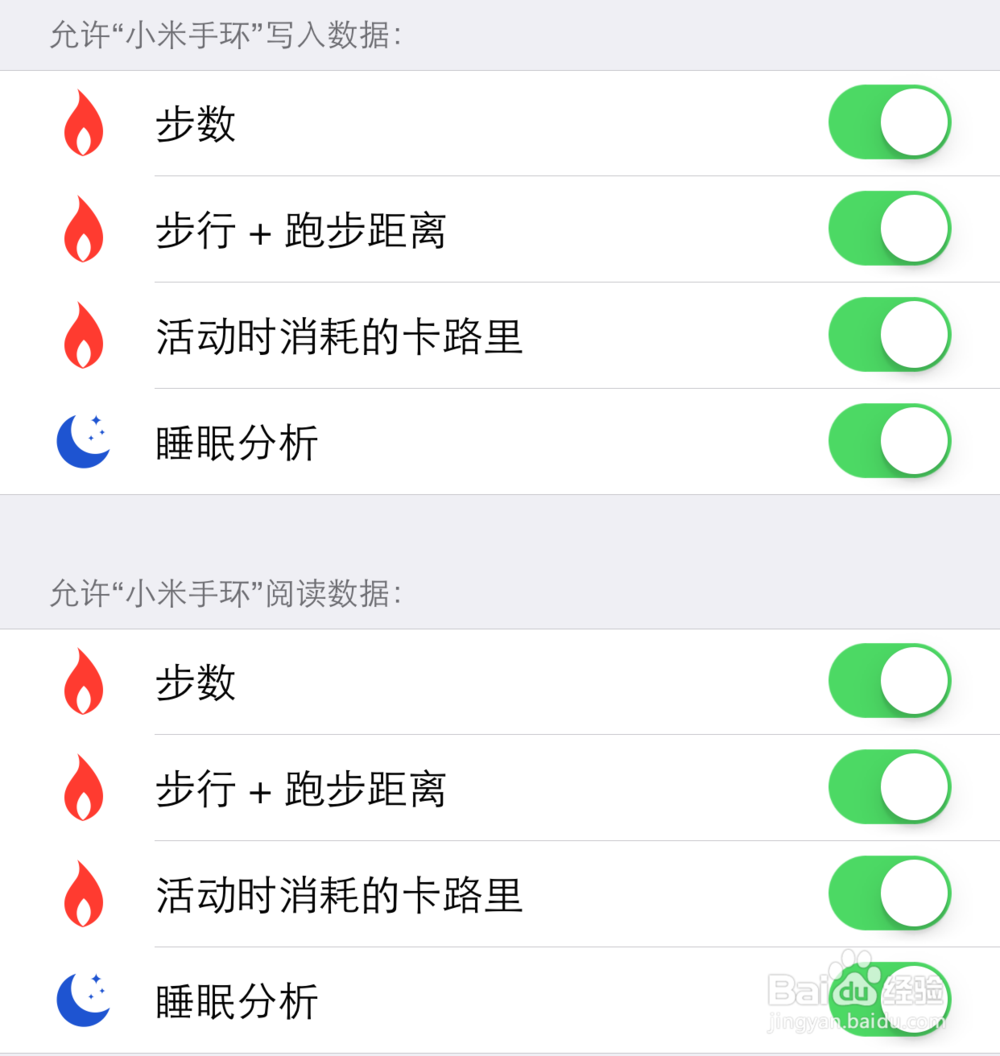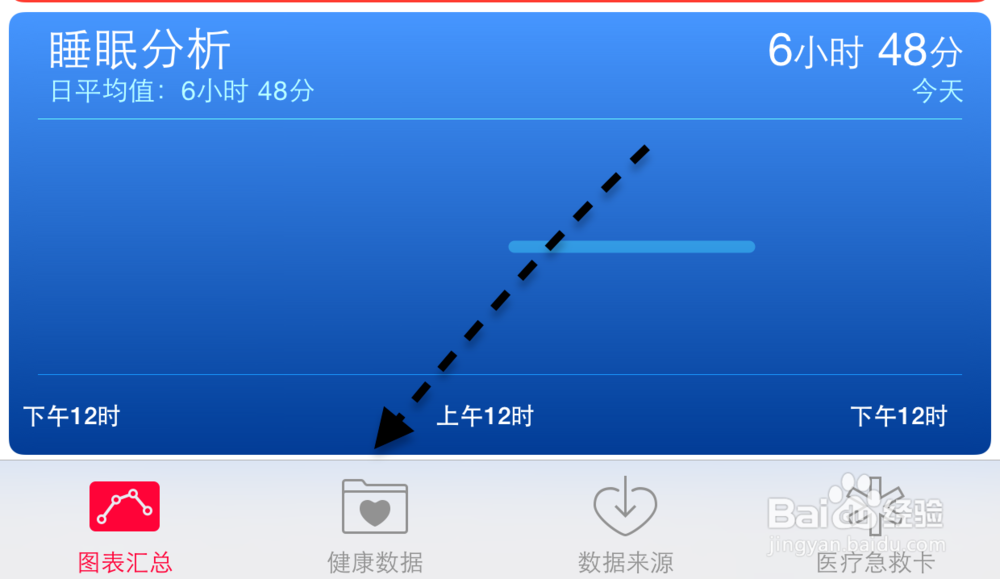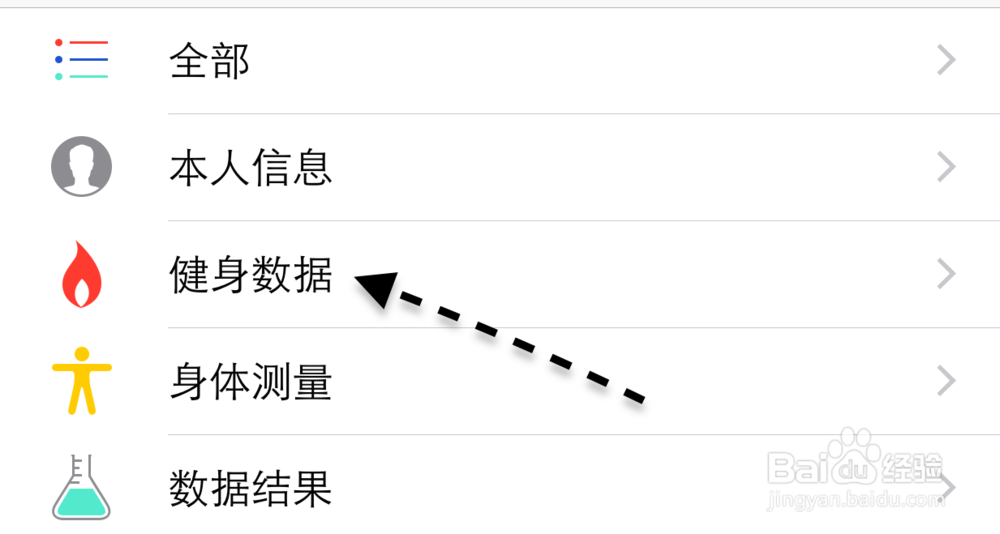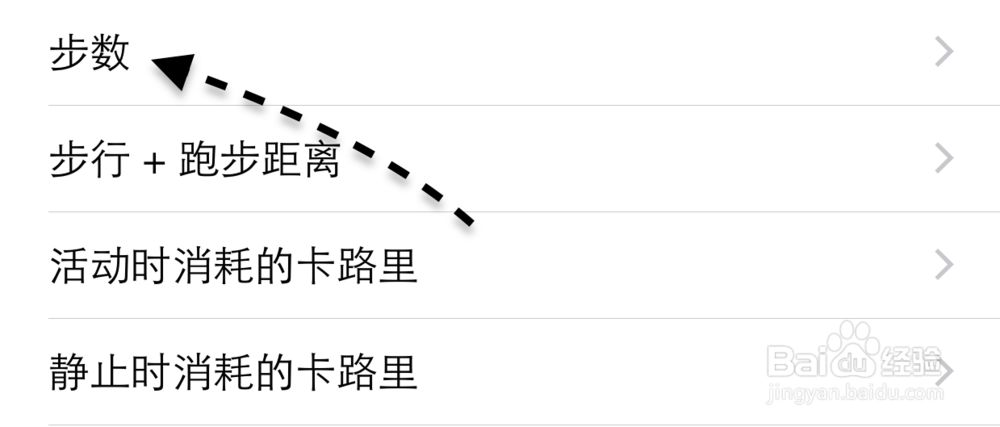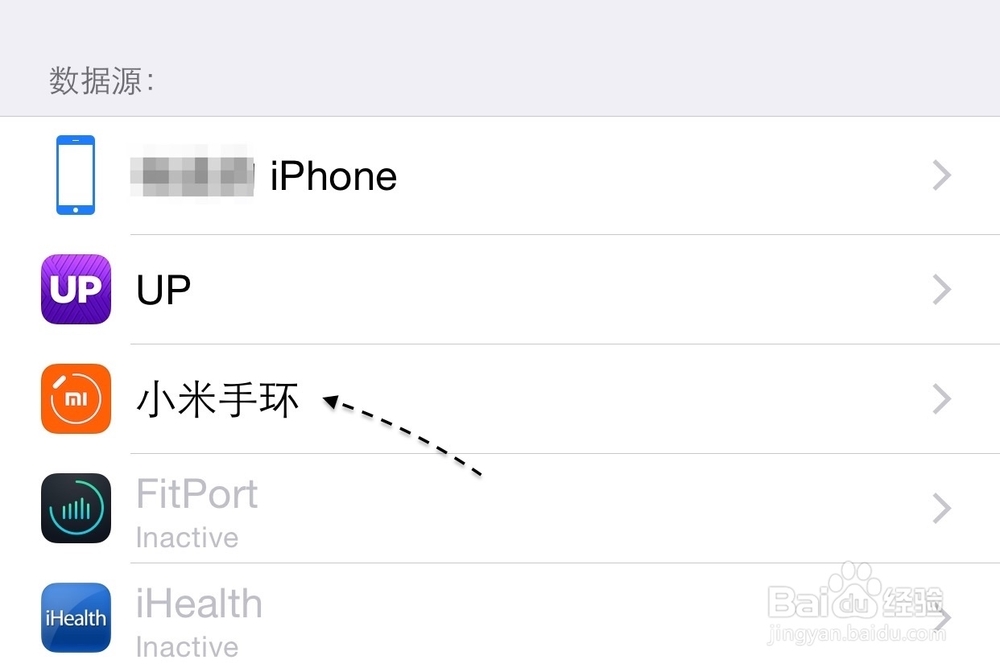教你怎么把小米手环导入iPhone健康应用
1、首先你需要确认当前小米手环应用是否为最新版本,如下图所示
2、当更新到小米手环最新版本以后,接下来打开应用时,会让我们选择要与 iPhone 健康共享数据的项目,可以根据自己的需要来选择。可以选择如步数、距离、睡眠分析等数据。
3、另外,在系统的设置里也可以单独进行设置,先请打开屏幕上的“设置”应用,如图所示
4、在设置列表里找到“隐私”一栏,点进进入。
5、接着在隐私列表里,点击打开“健康”栏目,如图所示
6、随后即可看到“小米手环”一栏,点击进入。
7、如下图所示,我这里把能够选择的,全都勾选上了。
8、接下来我们打开屏幕上的“健康”应用,点击底部的“健康数据”栏目。
9、随后我们点击“健身数据”一栏,如下图所示
10、在健身数据列表里,对于步数和距离,小米手环都是支持的,这里以步数为例。
11、随后在频数里,就应该可以看到当前显示小米手环上记录的步数了。点击“共享数据”选项,可以查看数据的来源。
12、接下来即可看到小米手环已经出现在了步数的数据源列表里,说明它可以为健康应用提供相应的数据显示。
13、对于像 iPhone4s、iPhonen5、iPho艘绒庳焰ne5c 这些自身没有协处理器的手机,完全就可以用小米手环来提供步数、距离、以及睡眠分析的数据监测。
声明:本网站引用、摘录或转载内容仅供网站访问者交流或参考,不代表本站立场,如存在版权或非法内容,请联系站长删除,联系邮箱:site.kefu@qq.com。
阅读量:40
阅读量:65
阅读量:84
阅读量:74
阅读量:86